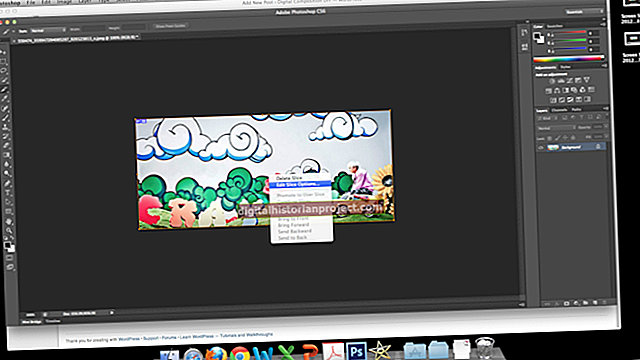মাইক্রোসফ্ট ওয়ার্ড এবং মাইক্রোসফ্ট পাবলিশার হ'ল মাইক্রোসফ্ট অফিস স্যুটের দুটি উপাদান --- প্রকাশক অফিস পেশাদার ২০১০ সংস্করণের অংশ হিসাবে উপস্থিত হয় --- এবং আপনাকে অনেক মিল দেয়। প্রকৃতপক্ষে, বেশিরভাগ নথির প্রাথমিক সেটআপের পরে, নেভিগেশন এবং কার্যকারিতা অত্যন্ত ঘনিষ্ঠ এবং প্রোগ্রামের পছন্দ পছন্দ বা উপলভ্যতার মধ্যে একটি হতে পারে। ডেস্কটপ প্রকাশনা প্রকল্পগুলির মতো কোনও বই সেট আপ করার জন্য, ওয়ার্ড এবং প্রকাশক উভয়ই আপনার পরবর্তী সেরা বিক্রেতার শুরু করার পথে দ্রুত স্টার্ট টেম্পলেট এবং সহায়তা সরবরাহ করে।
1
মাইক্রোসফ্ট ওয়ার্ড বা প্রকাশক শুরু করুন। প্রকাশকের উপলভ্য টেম্পলেটগুলির স্ক্রিনে, "প্রোগ্রামগুলি" বোতামটি ক্লিক করুন। ফাঁকা আকারের বিভাগে "1/2 পত্রের পুস্তিকা 5.5 x 8.5" বোতামটিতে ডাবল ক্লিক করুন। স্বয়ংক্রিয়ভাবে পৃষ্ঠাগুলি পপ-আপ atোকাতে "হ্যাঁ" ক্লিক করুন। এটি নিশ্চিত করে আপনার যথাযথ চার পৃষ্ঠার বিন্যাস রয়েছে। ওয়ার্ডে, "ফাইল" ট্যাবে ক্লিক করুন, "নতুন" ক্লিক করুন এবং "বই" ফাইল ফোল্ডার আইকনটি ক্লিক করুন। ফাইল ফোল্ডারের আইকনগুলির মধ্যে একটিতে ডাবল ক্লিক করুন। আপনার বইয়ের বিভাগটি তালিকাভুক্ত না হলে চিন্তা করবেন না; সবকিছু কাস্টমাইজযোগ্য। স্ক্রিনে বইটি খুলতে কোনও টেম্পলেটটিতে ডাবল ক্লিক করুন।
2
"সন্নিবেশ" ট্যাবে ক্লিক করে প্রকাশক পৃষ্ঠায় একটি পাঠ্য বাক্স যুক্ত করুন। "টেক্সট বাক্স আঁকুন" ক্লিক করুন এবং প্রকাশক পৃষ্ঠার আকারের একটি বাক্স আঁকুন। ওয়ার্ডে, স্থানধারক বইয়ের পৃষ্ঠার তথ্যটি কার্সার দিয়ে হাইলাইট করুন।
3
বইয়ের তথ্যের প্রথম অংশ যেমন বইয়ের শিরোনাম, লেখক, প্রকাশনা ঘর এবং তারিখ টাইপ করুন। "হোম" ট্যাবটি ক্লিক করে এবং ফন্টের ড্রপ-ডাউন মেনু, ফন্ট সাইজ ড্রপ-ডাউন মেনু বা অফিসের ডিফল্ট কালো 12-পয়েন্ট টাইমস নিউ রোমান ফন্ট থেকে পরিবর্তন করতে পাঠ্য রঙিন বোতামটি ফর্ম্যাট করুন।
4
অন্য পাঠ্য বাক্সটি যুক্ত করুন, একই পাঠ্য বাক্সের মধ্যে একটি নতুন লাইনে যেতে "এন্টার" টিপুন বা টেমপ্লেটে বিদ্যমান পাঠ্যকে হাইলাইট করুন এবং বইয়ের পাঠ্য যেমন "অধ্যায় 1" টাইপ করতে শুরু করুন পছন্দসই পৃষ্ঠাগুলি পূরণ করুন।
5
সন্নিবেশ ট্যাবের "পৃষ্ঠা" বোতামটি ক্লিক করে বইটিতে অতিরিক্ত পৃষ্ঠা যুক্ত করুন। "ফাঁকা পৃষ্ঠা sertোকান" ক্লিক করুন। অফিস প্রোগ্রামটি একবারে চারটি পৃষ্ঠা যুক্ত করার জন্য একটি বার্তা পপ আপ করে, যা বইয়ের মুদ্রণের জন্য প্রয়োজনীয়। "হ্যাঁ" ক্লিক করুন।
6
পৃষ্ঠায় ক্লিক করে কভার আর্ট বা কোনও ব্যাক কভার লেখকের ফটো sertোকান। "সন্নিবেশ" ট্যাবে ক্লিক করুন। "ছবি" ক্লিক করুন। কোনও চিত্র ব্যবহার করতে ব্রাউজ করুন এবং এর ফাইলের নামটি ডাবল ক্লিক করুন। পৃষ্ঠায় স্থানটিতে ছবিটি টানুন। যদি আপনার বইয়ের চিত্র থাকে তবে অন্যান্য কভার, কভারের ভিতরে বা বইয়ের পৃষ্ঠাগুলিতে অতিরিক্ত চিত্র যুক্ত করতে পুনরাবৃত্তি করুন।
7
"ফাইল" ট্যাবে ক্লিক করুন। "সংরক্ষণ করুন সংরক্ষণ করুন" এ ক্লিক করুন। বইয়ের জন্য একটি নাম লিখুন। ভবিষ্যতের ব্যবহারের জন্য টেমপ্লেট হিসাবে বইটি ব্যবহার করতে, আপনাকে সর্বদা স্ক্র্যাচ থেকে শুরু করতে সেটআপ টেমপ্লেট রেখে, সর্বদা ফাইলটি খুলুন এবং একটি নতুন নাম দিয়ে পুনরায় সেভ করুন। "সংরক্ষণ করুন" বোতামটি ক্লিক করুন।